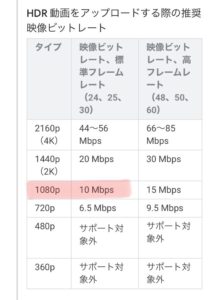YouTuber界隈で一時期話題となったソニーのVLOGCAM ZV-1というカメラをご存知でしょうか?
最近ぺろチャンネルやアストロリコ等のYouTube撮影に使っているこのZV-1の、コンサートやライブ撮影時のおすすめの設定を紹介したいと思います。
この記事を読んでいただくことで
- 2時間弱のコンサートを
- YouTubeにアップすることを目的とした
- フルHD(1080p)サイズの撮影で
- 動画ファイルのデータ量を抑えつつ
- 必要十分な画質
で撮影することができます。
特に動画ファイルが軽いことは、SDカードの節約はもちろん、PCにコピーする時間の短縮、PCの動作の向上、保存時の容量節約へと繋がります。
無駄に高画質になっていないか見直してみましょう。
VLOGCAM ZV-1とは
ちょうど新型コロナが流行りだした2020年6月に発売された、自撮り撮影がしやすいカメラで、よくYouTubeで商品紹介のときに商品の後ろに手を当ててピントを合わせる仕草を見たことあると思いますが、そのピント合わせがとても速い商品レビュー用の設定があるのが特徴です。
他にも美肌モードや強い手ブレ補正など、これからVlogをはじめるぞ!YouTubeをはじめるぞ!というビギナー向けのカメラになっていて発売当時はコロナ禍も相まって売り切れ続出でした。
私は商品レビューすることまでは考えていませんでしたが、コンサート以外にも対談や練習の撮影などに使おうと思っていたのでこちらを購入しました。
もし購入する場合は↑で紹介したシューティンググリップもセットのものがオススメです。
ミニ三脚にもなるので、ライブハウスなど机に置いて撮影するときに便利ですし、バッテリーも2つ付きなので、後で説明しますがコンサート撮影には2つあるといいです。※コンサートじゃなくても1つじゃ1時間ほどしか撮影できないので2つあるのが◎
設定
まずはザッと設定した項目を書いて、後ろで簡単に解説していきます。
書いてない他のところはデフォルトのままでよかったと思います。
- [MENU]ボタン→[カメラマーク2(動画1)]→[記録方式]→[XAVC S HD]
- [記録設定]→[30p 16M]
- [動画3]→[手ブレ補正]→切
- [セットアップ2]→[自動電源OFF温度]→高
- [セットアップ3]→[USB給電]→入
- [MODE]ボタン→[動画]→マニュアル露出
【必要な物】
モバイルバッテリー or 予備のバッテリー
解説
XAVC S HD
最近テレビやパソコンモニターは4Kが標準になりつつありますが、YouTubeを観る環境としてはスマホやタブレット、パソコンが主じゃないでしょうか。
つまりYouTubeの為の動画ならまだフルHD(1080p)で十分なんです。
このカメラで言う[XAVC S HD]です。
4Kはその上にある[XAVC S 4K]です。
それに、コンサートを第1部45分間ほどを撮り続けようとすると、カメラが高熱になり途中で電源が切れてしまいます。
以前、生徒さんに撮影をお願いしたら↑の状態になりヒヤヒヤさせてしまいました…
なので1曲だけのPV撮影ならいいのですが、コンサートのような長時間撮影に4Kはお勧めしません。
4K撮影のメリットをあげると、動画編集時に2倍にアップしたら普通は粗くなるところですが2倍でフルHDのサイズということになります。
なので全体を4Kで撮っておきながらソロになったら画質を落とさずソリストにズーム。ということができます。※4Kで撮影しフルHDで書き出す設定の場合
30p 16M
16MのMはMbpsのことで映像ビットレートと言われるものです。
この値が高いと、綺麗な映像になるけどデータ量が多くなってしまいます。
1Mbps=0.125MBのデータ量になるそうです。
私の今カメラに入っているSDカードで[30p 16M]に設定すると画面上には8時間55分撮影可能の表示が出ますが、50Mにすると2時間58分に減ってしまいます。
約1/3ですね。
そして16Mで良い理由は、YouTubeがオススメの数値を出してるんです。
それによると1080pの30の場合、10Mbpsでいいと書かれています。
10Mの設定はないので15Mで撮影しておき、動画を編集して書き出す時に10Mに落とすというやり方をします。
そうすることで必要以上にデータが大きくならないようにします。
他の推奨設定も書かれていますので、YouTubeにアップする方は一度見てみるといいと思います。
https://support.google.com/youtube/answer/1722171?hl=ja#zippy=%2Cビットレート
手ブレ補正
手ブレ補正を切るのは、三脚に置いて撮影するので不要なためです。
ONにしてることで電池を食っていたらもったいないです。
でももし手持ちで撮影するなら入れた方がいいです。
自動電源OFF温度
これは、カメラ本体が高温になったときに電源を自動でOFFにする設定で、高めにすることでちょっとした熱で電源がオチないようにするためです(その分バッテリーや本体に負担がかかる…かも?)。
高にすることで、フルHDで勝手にオチたことはありません。
4Kだと最初は20分くらいで一度オチ、そこからは電源入れ直しても2,3分で落ちてしまうというのを繰り返してしまいます。
これが長時間の4K撮影は向かない理由ですのひとつです。
USB給電
これは、このカメラはバッテリーがフル充電の場合で1時間くらいしか撮れないので、コンサートの後半はモバイルバッテリーを繋いでそっちの電気を使うというやり方をするためです。
もしくは間の休憩時間にバッテリーを交換するでも構いません。
なんせひとつのバッテリーで2時間弱のコンサートは撮りきることができないので要注意です。
マニュアル露出
こちらは、カメラ本体の上部にある[MODE]ボタンからの設定になります。
マニュアル露出に設定することで、撮影画面で丸いホイールの右を押すとISO感度という設定画面になるので、ここで自分で明るさを調整できるようになります。
オートの撮影方法でもいいのですが、たまに明るさが途中で変わってしまったり(ピントが合ったところの明るさに合わせようとするため)、その影響で白とびしてしまう可能性があるので、私はマニュアルにして毎回撮影前に普通かちょっと暗めくらいにしておきます。
その理由は、なんせ白とびしたら素人にはどうしようも無いんですが、暗い分には編集時に簡単に明るくできるからです。
その他
マイク
マイク部分にウインドスクリーンというモフモフをつける場合がありますが、あれは風があたってゴーっとなるのを防ぐものなので、主に室内で私は撮影するのでつけていません。
それに使う音声はこっちのレコーダで別で録っています。
以前ブログも書きました。
ZOOM H1n 録音比較テスト
このレコーダーはZV-1にマイクとして接続することもできるのですが、ノイズが入ってしまうので接続はせずに聴こえ方としてベストな位置に置いて録るようにしています。
アンサンブルを録っても各楽器くっきり録れるので、私は結構気に入っています。
後継機の発売
ZV-1の後継機としてZV-E10というカメラが2021.9.17に発売になるようです。
このカメラはレンズが交換できるようになるようです。
※ZV-1は基本的にレンズをつけたりできない
私はその進化はいらないかなと思っているのであんまり魅力を感じていませんが、ちょっとレンズに凝りたい・こだわりたいという方にはこちらがいいと思います!
終わりに
ZV-1でコンサートを撮影するという環境にどんなけの方が当てはまるか分かりませんが、一度設定するとそれが保存されるので次からは設定する必要はありません。
途中で容量無くなってしまった!とならないよう最適化して使いこなしていただければと思います。